화상 삭제
스마트 디바이스로 다운로드한 화상은  탭에서 삭제할 수 있습니다.
탭에서 삭제할 수 있습니다.
화상 삭제
- 삭제된 화상은 탭과 DCIM 폴더에서 지워집니다. 삭제된 사진은 복원할 수 없으니 주의하십시오.
- 연결된 카메라의 메모리 카드에서는 사진이 삭제되지 않습니다.
한 번에 한 개씩 화상 삭제
화상을 눌러 전체화면으로 표시합니다.
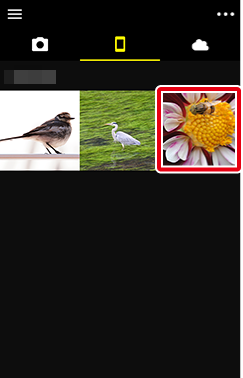
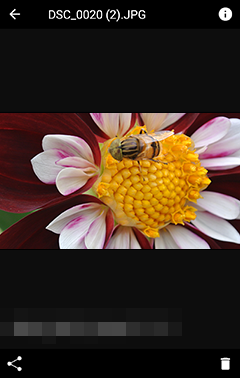
 을 누릅니다.
을 누릅니다.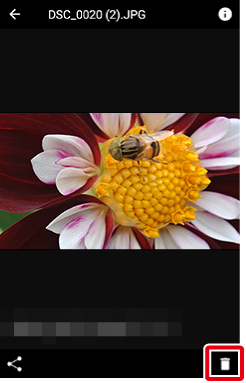
확인 대화 상자가 표시됩니다. [예]를 눌러 원하는 화상을 삭제합니다.
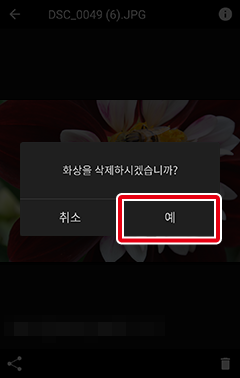
여러 화상 삭제
썸네일을 길게 누르거나
 을 누르고 [사진 선택]을 선택합니다.
을 누르고 [사진 선택]을 선택합니다.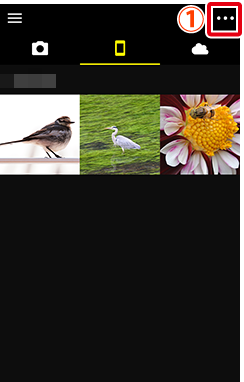
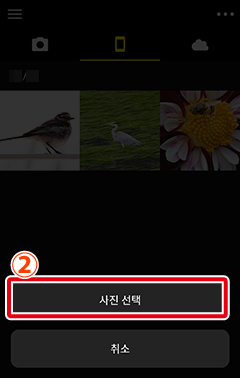
 아이콘을 눌러 화상을 선택합니다. 아이콘은 선택한 상태를 나타내는
아이콘을 눌러 화상을 선택합니다. 아이콘은 선택한 상태를 나타내는  아이콘으로 변경됩니다. 선택을 취소하려면 다시 누릅니다. 현재 선택된 총 화상 수가 디스플레이 위쪽에 표시됩니다.
아이콘으로 변경됩니다. 선택을 취소하려면 다시 누릅니다. 현재 선택된 총 화상 수가 디스플레이 위쪽에 표시됩니다.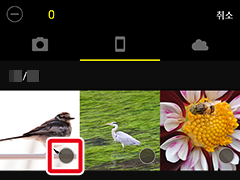
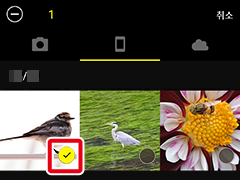
모든 화상을 선택 취소하려면
 아이콘을 누릅니다.
아이콘을 누릅니다.썸네일을 눌러 화상을 전체화면으로 봅니다. 화상이 전체 화면으로 표시된 상태에서
 또는
또는  을 눌러 화상을 선택 또는 선택 취소할 수 있습니다.
을 눌러 화상을 선택 또는 선택 취소할 수 있습니다.원하는 화상을 모두 선택했으면
 을 누릅니다.
을 누릅니다.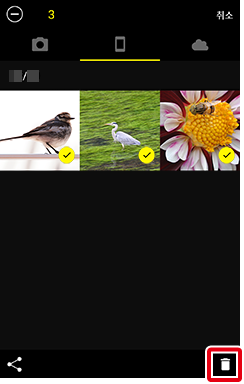
확인 대화 상자가 표시됩니다. [예]를 눌러 원하는 화상을 삭제합니다.
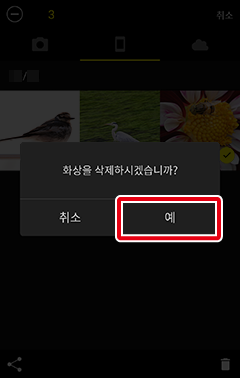
한 번에 한 개씩 화상 삭제
화상을 눌러 전체화면으로 표시합니다.
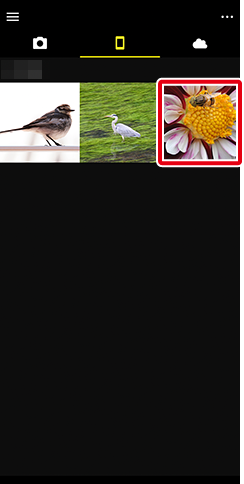

 을 누릅니다.
을 누릅니다.
확인 대화 상자가 표시됩니다. [예]를 누릅니다.
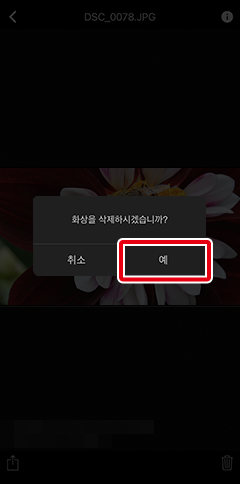
“삭제” 옵션을 눌러 화상을 삭제합니다.
여러 화상 삭제
 을 누르고 [사진 선택]을 선택합니다.
을 누르고 [사진 선택]을 선택합니다.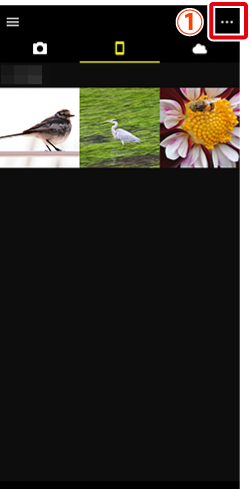
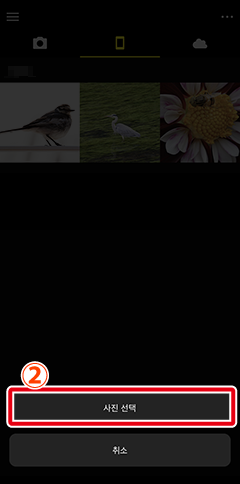
 아이콘을 눌러 화상을 선택합니다. 아이콘은 선택한 상태를 나타내는
아이콘을 눌러 화상을 선택합니다. 아이콘은 선택한 상태를 나타내는  아이콘으로 변경됩니다. 선택을 취소하려면 다시 누릅니다. 현재 선택된 총 화상 수가 디스플레이 위쪽에 표시됩니다.
아이콘으로 변경됩니다. 선택을 취소하려면 다시 누릅니다. 현재 선택된 총 화상 수가 디스플레이 위쪽에 표시됩니다.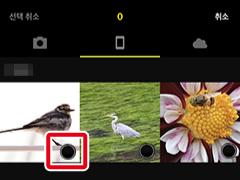
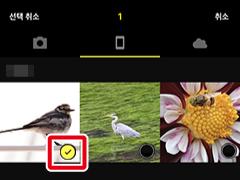
참고: 모든 화상을 선택 취소하려면 [선택 취소]를 누릅니다.
썸네일을 눌러 화상을 전체화면으로 봅니다. 화상이 전체 화면으로 표시된 상태에서
 또는
또는  을 눌러 화상을 선택 또는 선택 취소할 수 있습니다.
을 눌러 화상을 선택 또는 선택 취소할 수 있습니다.원하는 화상을 모두 선택했으면
 을 누릅니다.
을 누릅니다.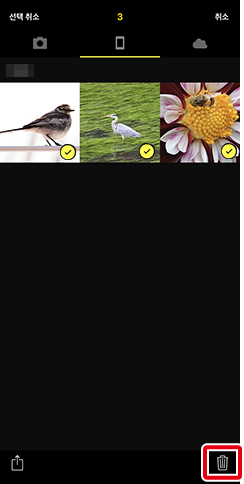
확인 대화 상자가 표시됩니다. [예]를 누릅니다.
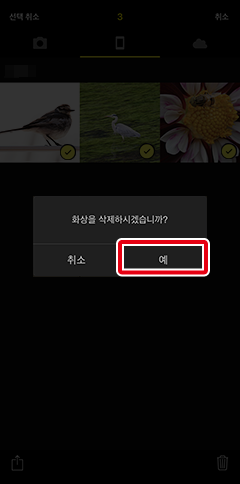
“삭제” 옵션을 눌러 화상을 삭제합니다.
